[台式电脑没有声音怎么办]台式电脑的声卡在哪里
- 格式:doc
- 大小:27.00 KB
- 文档页数:4

台式机和音响连接没有声音怎么办台式机和音响连接没有声音解决方法一:看看是否碰到下面的几种情况,如果有的话就按下面的方法来解决好了:1、首先去看看是不是不小心设置了静音了,2、音频连接线出现问题了3、看看是不是不小心把声卡驱动给卸载了,如果是就重新安装下步骤如下:打开设备管理器---声卡名称---选择更新驱动程序---浏览计算机以查找驱动程序---从计算机的设备驱动程序列表中选择---下一步---再选择相应的驱动来安装---确定。
4、再去看看是不是音频设备的服务被禁用了,如果是就把它启动上就可以了。
步骤如下:控制面板---性能和维护---管理工具---服务---Windows Audio---启动类型设置为自动再启动它应该就可以了.台式机和音响连接没有声音解决方法二:1:软件方面问题虽说声音控制程序不太容易损坏,但因个人平常使用中的误操作或不注意间删除部分重要文件、优化大师类软件的不熟悉操作导致音频程序自启动项被删,因而无法正常启动音频、人为结束不熟悉进程而结束音频控制程序,等都可导致音箱不响。
不过这类问题简单,拿电脑配的驱动光盘重新安装音频驱动,问题就迎刃而解。
2:硬件问题音响的使用时间过久造成内部电路老化,亦或人为的移动碰撞形成其结触不良,都会不响不过问题都好解决,先检查音响连接问题,确保完好后还是不好,就装驱动,要是驱动装好了都不好,也就说该去换新的了。
一、检查声卡、音箱等设备是否毁坏,连接是否常。
二、安装声卡驱动。
(一)右击我的电脑----属性---硬件----设备管理器,展开声音、视频和游戏控制器,看前面有没有黄色的,有,说明缺声卡驱动,没有,说明该声卡驱动1不能正常使用,将其卸载重装。
(二)怎样知道声卡型号不知道声卡型号一是看展开的声音、视频和游戏控制器下的声卡项,二是开始运行输入 dxdiag, 打开DirectX诊断工具声音,从打开的界面中找。
(三)下载驱动软件1、下载声卡驱动的网站不少,捷便的办法是,在综合大型网站主页,把你的声卡型号输入到搜索文本框中,按搜索按钮,从打开的界面中,选你要下载驱动的网站。

台式电脑外放无声音怎么办
台式电脑外放无声音的解决步骤
1输出的设备有问题,输出设备是电脑的终端设备,一般是接受计算机数据的输出显示、打印、声音等等。
2音量设置过低,这是个很幼稚的问题。
直接检查音量解决电脑没声音的问题。
点击屏幕右下方的小喇叭,在弹出的音量控制里查看:音量控制、波形、软件合成器、CD唱机几项是否勾选下方【静音】选项,建议将音量来回调节测试
3声卡没有安装或者是声卡驱动与电脑硬件不匹配。
这是很多朋友遇到的常见问题。
很多情况由于安装不当或者病毒导致。
4主板或者声卡等硬件导致电脑没有声音。
此问题比较复杂需要专业的维修师接住检测工具来排除。
5检查是否安装声卡驱动
点击【开始】【控制面板】【系统属性】【硬件】【设备管理器】,查看【声音、视频和游戏控制器】选项下是否有? 或! 标识,如果存在? 或! 标识则,表示电脑声卡驱动缺损,建议重新安装驱动,驱动安装方法同。
台式电脑外放无声音怎么办:
1.台式机外放没有声音怎么办
2.台式电脑发不出声音怎么解决
3.电脑外放没声音耳机有声音怎么办。
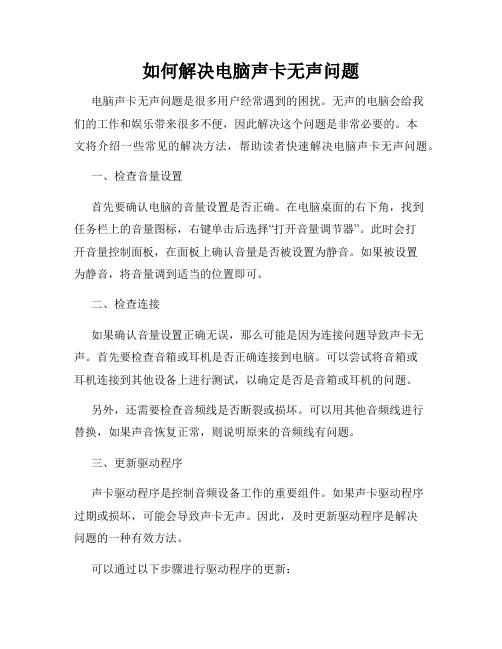
如何解决电脑声卡无声问题电脑声卡无声问题是很多用户经常遇到的困扰。
无声的电脑会给我们的工作和娱乐带来很多不便,因此解决这个问题是非常必要的。
本文将介绍一些常见的解决方法,帮助读者快速解决电脑声卡无声问题。
一、检查音量设置首先要确认电脑的音量设置是否正确。
在电脑桌面的右下角,找到任务栏上的音量图标,右键单击后选择“打开音量调节器”。
此时会打开音量控制面板,在面板上确认音量是否被设置为静音。
如果被设置为静音,将音量调到适当的位置即可。
二、检查连接如果确认音量设置正确无误,那么可能是因为连接问题导致声卡无声。
首先要检查音箱或耳机是否正确连接到电脑。
可以尝试将音箱或耳机连接到其他设备上进行测试,以确定是否是音箱或耳机的问题。
另外,还需要检查音频线是否断裂或损坏。
可以用其他音频线进行替换,如果声音恢复正常,则说明原来的音频线有问题。
三、更新驱动程序声卡驱动程序是控制音频设备工作的重要组件。
如果声卡驱动程序过期或损坏,可能会导致声卡无声。
因此,及时更新驱动程序是解决问题的一种有效方法。
可以通过以下步骤进行驱动程序的更新:1.在电脑的桌面上,点击“开始”按钮,进入“控制面板”。
2.在控制面板中,选择“设备管理器”。
3.在设备管理器中,找到和声音相关的设备,右键单击选择“更新驱动程序软件”。
4.可以选择自动搜索最新驱动程序进行更新,或者手动下载最新的驱动程序安装。
四、查杀病毒有时,电脑中的病毒也会导致声卡无声。
病毒可能会修改电脑的设置,包括声卡设置,导致声音无法正常输出。
因此,进行杀毒操作也是解决问题的一种解决方案。
可以使用安全软件对电脑进行全面扫描,查杀潜在的病毒和恶意软件。
在确保电脑安全后,重新启动电脑,看是否能恢复声音。
五、检查硬件故障如果上述方法都无法解决无声问题,那么可能是因为声卡或其他硬件设备出现故障。
这时候,需要找专业的技术人员进行检修和维修。
可以联系电脑厂商或专业维修人员,进行更进一步的故障诊断和维修。

台式机突然没声音解如何解决台式机玩着玩着就突然没声音了,很是苦恼,该怎么样去解决呢?下面由店铺给你做出详细的台式机突然没声音解决方法介绍!希望对你有帮助!台式机突然没声音解决方法一:一、首先确定是不是硬件造成的检查电脑声卡硬件设备、音箱等设备是否损坏,连接线是否正确插好,取下声卡,用橡皮擦金手指,再插紧,看问题是否解决,如果你还有另一台电脑,建议拿到另一台电脑尝试硬件是否损坏。
二、是否正确安装声卡驱动1.右击“ 我的电脑” ---- 属性” --- 硬件” ---- 设备管理器” 展开“ 声音、视频和游戏控制器” 看前面有没有黄色的感叹号,如果有,说明缺声卡驱动,没有,说明该声卡驱动能正常使用,右击声卡,选“ 卸载” 将其删除。
2.如何知道声卡型号不知道声卡型号,看展开的声音、视频和游戏控制器” 下的那一串字符和数字就是声卡型号,也可在“ 开始”菜单中运行”里,输入 dxdiag, 电脑没有声音是所有网民最烦恼的一件事。
打开“ DirectX 诊断工具” 声音,从打开的界面中找。
3.光盘装置将声卡的驱动光盘放入光驱,右击“ 声音、视频和游戏控制器” 下的号选项,选“ 更新驱动顺序” 打开“ 硬件更新向导” 选“ 仅这一次” --- 下一步” --- 自动装置软件” -- 下一步” 系统即自动搜索并装置光盘中的声卡驱动程序,如果该光盘没有适合你用的声卡驱动,再换一张试试,直到完成。
4.下载驱动软件装置下载声卡驱动的网站不少,简便的方法是是去访问综合大型网站主页,把你声卡型号输入到搜索” 框中,点击“ 搜索” 按钮,从打开的界面中,选你要下载驱动的网站。
搜索时一定要安装金山卫士上网防护软件,以免因电脑没有声音怎么回事的问题导致进入钓鱼或者挂马站点引起电脑中毒。
三、查看电脑是否中病毒木马首先使用金山卫士进行木马查杀,排除是否是病毒木马引起的。
使用方法1、进入主界面进入【查杀木马】2、然后点击【快速扫描】即可台式机突然没声音解决四、系统配置问题1.双击任务栏的小喇叭图标,弹出“音量控制窗口”,鼠标单击“选项”标签------------选择“属性”。

Win7台式机没有声音怎么回事?Win7台式
电脑没声音解决办法
平时我们在使用win7系统电脑过程中都会遇到一些问题,有用户表示自己的台式电脑没有声音,那么这是怎么回事呢?对于这个问题,我给大家分享win7台式电脑没声音的解决方法,一起看看吧。
Win7台式电脑没声音怎么办的解决步骤:
1、打开"开始'选择"控制面板';
2、点击"系统和安全'选择"操作中心'下方的"常见计算机问题疑难解答';
3、进入后打开"音频播放疑难解答'点击"高级';
4、勾选"自动应用修复程序'点击"下一步'至最后即可。
以上就是win7台式电脑没声音怎么办的解决步骤,有需要的用户可以按照上述步骤设置,希望可以帮助到你。

台式电脑没声音了如何恢复台式机电脑没声音怎么办
1、方法一:首先双击打开音频管理器,点击右上角“设置”,然后点击“选项”。
接着在“插孔设置”上点击“AC97”前面板,这样就可以了。
2、方法二:右击”我的电脑“,点击”属性“,点击”设备管理器“。
接着打开声音,视频,游戏控制器列表,右键列表中的驱动。
若被”禁用“则重新启用即可。
若还是不行,请扫描检测硬件驱动。
3、方法三:检查声卡驱动是否安装,这里使用的是驱动人生,点击”开始检测“。
若检查声卡未安装,那么点击安装即可。
4、方法四:右键点击喇叭,打开音量合成器。
点击静音设备或程序的喇叭即可。
点击展开全文。

台式电脑没有声音怎么办
以下是排查问题的一些可能解决方案:
1. 检查音量:确保电脑的音量没有被静音或调低。
2. 检查连接:确保扬声器或耳机正确连接到电脑。
如果连接的是外部扬声器,则需要检查电源是否打开和插头是否正确插入。
3. 检查驱动程序:检查电脑的声卡驱动程序是否正确安装和更新。
可以通过打开设备管理器查看声卡驱动程序的状态。
4. 禁用并启用声卡:尝试禁用并重新启用电脑的声卡以解决问题。
可以通过打开控制面板进入设备管理器,找到声卡并右键单击以禁用,然后再右键单击启用。
5. 检查音频输出设备:检查是否选择了正确的音频输出设备。
可以通过打开控制面板进入声音设置来更改音频输出设备。
6. 运行故障排除:Windows有一个内置的音频故障排除程序,可以通过打开控制面板并搜索“故障排除”来运行。
如果以上方法仍然无法解决问题,建议联系售后支持或寻求专业人士的帮助。

台式机外放没有声音怎么办
一、首先要确认硬件没问题。
如果喇叭没毛病,声卡也没问题,如果
你已经在其他的机器上测试过确实是完好的话,那么可以继续往下看。
二、确认所有的连接线完全正确。
然后将音箱电源打开,音量开关打开。
三、正确安装声卡的驱动程序,如果是板载声卡,就最好安装主板驱
动程序盘上提供的驱动程序。
(实际上,电脑不出声,很多时候都是因为声卡驱动不正确。
一般情
况下,声卡驱动安装好之后,在右下角的任务栏里会有一个小喇叭的图标。
)四、如果肯定了驱动程序是正确安装的,那么再来看一下电脑里的
音量设置。
具体方法是:双击任务栏里的小喇叭的图标,在弹出的音量控制对话
框中查看音量控制和波形两项里是不是把音量关到最小,或者被设成静音
状态。
如果以对话框中没有这两个选项,请点击选项菜单选择属性在显示下
列音量控制中选中音量控制和波形两项,再进行正确设定。
注意:只有正确安装了声卡的驱动程序之后才能进行第四步的设置。
特别提醒:实际上很多时候,电脑不正常工作的原因都是小毛病,软故障,仔细分析,很多时候都能够很容易的解决问题的。
1:电脑本身就不带任何喇叭的,有的型号显示器带,一般都有提示,决大多数都不带,主机也不带喇叭,只有个蜂鸣器提示故障用的,所以外
方没有声音。
2:可以自己买个小音箱插到电脑上即可。
1.检查右下角扬声器--系统音量是否静音--将音量拖动调整。
2.打开控制面板硬件和声音Realtek高清晰音频管理器扬声器后面板。
在后喇叭输出前面打勾。
相关阅读:
品牌机和组装机区别。

解决台式电脑无声音的技巧在使用台式电脑的过程中,有时候我们可能会遇到无声音的情况。
这不仅会影响我们的正常使用,还可能导致一些不必要的麻烦。
那么,如何解决台式电脑无声音的问题呢?本文将为您介绍一些常见的解决技巧,帮助您快速恢复电脑的声音。
一、检查音量设置首先,我们需要检查电脑的音量设置。
在任务栏的右下角,可以找到一个音量图标,点击它可以打开音量控制面板。
确保音量没有被静音或调至最低。
此外,还可以通过调整音量滑块来尝试增加音量。
如果这一步没有解决问题,我们可以继续尝试其他方法。
二、检查音频设备如果音量设置没有问题,那么我们需要检查电脑的音频设备。
首先,确保扬声器或耳机已经正确连接到电脑的音频插孔上。
如果您使用的是耳机,请检查耳机是否插入正确的插孔。
有时候,插孔可能会松动或脏污,这可能导致无声音的问题。
您可以尝试拔出插头,然后再重新插入一次,以确保插孔连接良好。
如果您的电脑有多个音频插孔,可以尝试更换插孔。
有时候,某些插孔可能会出现故障,导致无法正常输出声音。
通过更换插孔,您可以排除插孔故障的可能性。
此外,还可以尝试连接其他音频设备,例如外接扬声器或耳机。
如果其他设备可以正常工作,那么问题可能出在您原本使用的设备上。
您可以尝试更换设备或者修复设备来解决问题。
三、检查驱动程序如果前两步没有解决问题,那么我们需要检查电脑的音频驱动程序。
音频驱动程序是控制电脑声音的重要组成部分。
如果驱动程序出现问题,可能会导致无声音的情况。
您可以通过以下步骤检查和更新音频驱动程序:1. 打开设备管理器:在Windows操作系统中,您可以通过按下Win + X键,然后选择“设备管理器”来打开设备管理器。
2. 展开“声音、视频和游戏控制器”:在设备管理器中,找到“声音、视频和游戏控制器”一栏,展开该栏目。
3. 检查驱动程序状态:在展开的栏目中,找到您的音频设备,右键点击它,选择“属性”。
在属性窗口中,可以查看驱动程序的状态。
如果状态显示为“正常”,则说明驱动程序没有问题。

台式电脑声卡驱动「台式电脑声卡驱动正常但是没有声音怎
么办」
在电脑上找到“设备管理器”,在“声音视频和游戏控制器”选项中找到驱动,然后设置驱动更新这样就能更新电脑声卡驱动,具体操作请参照以下步骤1在电脑左下角的“开始”中搜索“设备管理器”,找到后点击2进入到。
1我们需要检查设备管理器的声音视频和游戏控制器,看是否有黄色感叹号2右键单击“计算机”并选择“管理”3找到设备管理器,找到“声音视频和游戏控制器”,然后右键单击“卸载”4卸载后,打开下载并安装的。
可以用驱动人生来给电脑安装声卡驱动,具体步骤如下操作设备redmibook 16设备系统win 7操作软件驱动人生1首先双击打开驱动人生上篇有下载及安装的方法,如图2在软件首页点击“立即体验”按钮3。
2USB接口声卡开机状态下直接插到USB口上,安装驱动,测试使用如果自己不太懂,建议找专业人士协助,避免损坏电脑台式机外置声卡安装方法三如果驱动问题,还好解决,但是如果是硬件接口不兼容,那就要找到购买方更换了。
1首先检查音频设备驱动是否损坏,在桌面“计算机”图标上右键,选择“属性”,在系统属性窗口,选择“设备管理器”2进入设备管理器后,打开“声音,视频和游戏控制器”,看看下面的声音设备前面有没有黄色警示标志,如果。
1同时按WIN+R打开运行对话框2输入devmgmtmsc,打开设备管理器3找到声音,视频和游戏控制器4右键选择属性5在弹出的窗口中点击“驱动程序”选项卡,之后点击“驱动程序详细信息”6稍等即可看到驱动程序。
如果是请您下载驱动精灵等软件安装声卡驱动,如果是硬件问题引起的,自己又解决不了,建议检修一下去检查声卡驱动程序是否正确安装1具体方法针对Windows7用户,右击“我的电脑”“属性”,在出现的窗口中选择“设备管理。
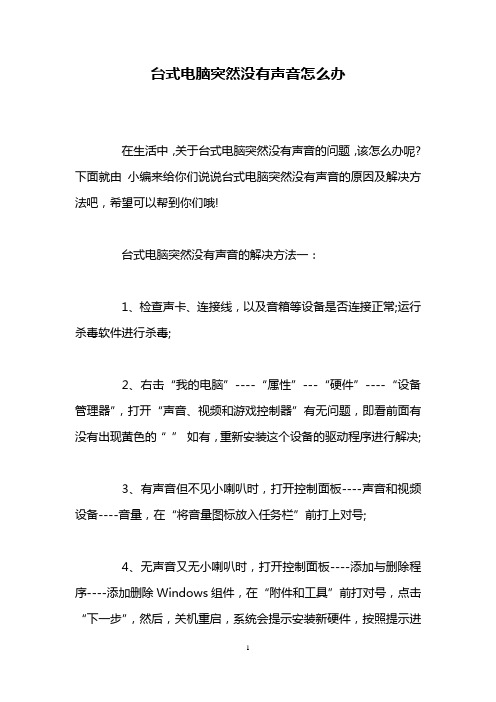
台式电脑突然没有声音怎么办在生活中,关于台式电脑突然没有声音的问题,该怎么办呢?下面就由小编来给你们说说台式电脑突然没有声音的原因及解决方法吧,希望可以帮到你们哦!台式电脑突然没有声音的解决方法一:1、检查声卡、连接线,以及音箱等设备是否连接正常;运行杀毒软件进行杀毒;2、右击“我的电脑”----“属性”---“硬件”----“设备管理器”,打开“声音、视频和游戏控制器”有无问题,即看前面有没有出现黄色的“”如有,重新安装这个设备的驱动程序进行解决;3、有声音但不见小喇叭时,打开控制面板----声音和视频设备----音量,在“将音量图标放入任务栏”前打上对号;4、无声音又无小喇叭时,打开控制面板----添加与删除程序----添加删除Windows组件,在“附件和工具”前打对号,点击“下一步”,然后,关机重启,系统会提示安装新硬件,按照提示进行安装即可;5,双击小喇叭--选项--属性--把“麦克风”前面的钩打上即可调节双击右下角的小喇叭,然后找到麦克风选项。
设置一下就好了。
在声音界面点击选项——属性,里面有麦克风,打上对勾就有了。
6、卸载声卡驱动程序,重新进行安装或升级声频驱动程序;7、当安装声卡驱动程序时出现“找不着AC晶片”提示,有可能是电脑中毒,或者因违规操作误删了声卡驱动程序,抑或是内部软件冲突解决的办法是重装系统和驱动程序8、干脆不予理睬,关机后等待一段时间后再重新开机,有时声音问题会自行解决不妨你可以试试台式电脑突然没有声音的解决方法二:击我的电脑,右击,选择属性选择项目。
点击左上角的设备管理器,选择其中的声音、视频和游戏控制器。
选择自动安装软件,系统会自动查找以前你已经保存的备份文件。
如果是找不到的话,就只能去买个系统安装盘了,通过光驱安装。
点击下一步选择不要搜索,我要自己选择安装驱动程序,它会自动寻找以前的驱动程序,直接选择就可以了。
选择好驱动时,点击下一步最后安装成功后就会提示你重新启动电脑了,重新启动电脑就能听到声音了。

电脑声卡无声及声卡故障解决方案1. 电脑声卡无声的可能原因电脑声卡无声是一个常见的问题,可能由以下几个原因引起:1.1 音量设置问题首先,我们需要检查电脑的音量设置。
有时候,可能是因为音量被设置为静音状态,或者音量被调低了。
我们可以单击系统任务栏上的音量图标,检查音量设置是否正常。
1.2 驱动程序问题声卡驱动程序可能出现问题,导致声卡无声。
我们可以通过以下步骤检查驱动程序是否正常:•打开设备管理器,可以通过在“开始”菜单中搜索“设备管理器”来找到它•在设备管理器中展开“声音、视频和游戏控制器”选项•如果出现黄色感叹号的图标,表示声卡驱动程序有问题•右键单击声卡驱动程序,选择“更新驱动程序”来尝试解决问题1.3 声卡硬件故障如果以上两种情况都没有问题,那么可能是声卡硬件出现故障。
我们可以尝试通过更换声卡或联系售后服务来解决问题。
2. 声卡故障解决方案如果我们确定问题是声卡故障导致的,可以尝试以下解决方案:2.1 重新插拔声卡有时候,声卡可能松动或插错位置,导致无声。
我们可以尝试重新插拔声卡来解决问题。
具体步骤如下:•关闭电脑,并拔掉电源插头,确保电气安全•打开电脑主机箱,找到声卡插槽•将声卡从插槽中拔出,然后重新插入确保插入牢固•关上主机箱,插回电源插头,开机测试声音2.2 检查线路连接声卡和扬声器之间的线路连接也可能会出现问题。
我们可以检查线路连接是否正确,确保没有松动或损坏。
2.3 更新驱动程序如果声卡驱动程序有问题,我们可以尝试更新驱动程序来解决。
可以通过以下步骤更新驱动程序:•打开设备管理器,找到声卡驱动程序•右键单击声卡驱动程序,选择“更新驱动程序”•根据系统提示,选择自动更新或手动选择驱动程序更新2.4 重装声卡驱动程序如果更新驱动程序没有解决问题,我们可以尝试卸载并重新安装声卡驱动程序。
具体步骤如下:•打开设备管理器,找到声卡驱动程序•右键单击声卡驱动程序,选择“卸载设备”•在弹出的对话框中选择“删除驱动程序软件”•重启电脑后,系统会自动安装声卡驱动程序2.5 使用系统自带的音频故障排除工具在Windows系统中,有一个音频故障排除工具可以帮助我们解决声卡问题。

台式机内置没声音的解决方法台式机内置没声音的解决方法台式机内置没声音解决方法一:1、去设备管理器查看声卡驱动是否正常。
2、如果出现黄色问好,说明驱动没有需要安装即可。
3、安装方法:1)使用随机驱动光盘进行安装。
2、去主板官方的网站下载目前操作系统下的声卡驱动并安装。
3)可以使用第三方软件,譬如:驱动精灵来检查硬件驱动安装。
台式机内置没声音解决方法二:可能有两个原因1、你的音响有问题。
2、声卡驱动问题。
如果是音响问题,你可以先拿个耳机试试,如果有声就是音响自己毛病。
你可以到指定的维修单位去进行维修。
当插入外接音频设备没有声音,你可以百度下的电脑型号,下载专用驱动程序。
如果上述步骤还没声的话,那恭喜你,你的`声卡坏了。
台式机内置没声音解决方法三:这个你要自己设置音频管理器进入Realtek高清晰音频配置,选择“音频I/O”并点选管理面板右上“扳手图标”,在弹出界面中先钩选。
"当插入正面耳机时,关闭后面板输出",然后钩选“禁用前面板插孔检测”,最后去掉"当插入设备时,开启自动弹出对话框",并单击“OK”键确认。
相关阅读:组装机和品牌机对比稍为对电脑有相当硬件知识的人都会选择自己组装电脑,他们往往一看品牌机的配置单总会不顾一屑,他们选择组装机的的理由一般是:1、相同配置下,组装机的价格比品牌机便宜得多。
2、相同的价钱下,组装机可选择的配件要多得多。
3、证明自己的能力,在有限的价格下让配置获得最自己最满意的配件组合。
4、品牌机是不可以自己拆开机箱的,自己拆开就可能不能获得保修,所以有时有点硬件小问题明明可以自己解决,却非要搬很远才可能修好,而且可能时间会很久。
5、事实上品牌机也有低价,CPU频率可能会很高,但是选用的大多是主板集成显卡,而配置单写的可能是:“高性能显卡”,迷惑一些只懂CPU高就认为好机器的人们但其实电脑是讲整体性能的,这种电脑一打开大型3D游戏,立即让人不堪入目,而组装的,即使CPU用低频一些,显卡只要不是太差,在3D性能上也会比这种品牌电脑高得多。

台式机插入音响没声音怎么办新买了个音响给台式机,可是一插入就没声音,该怎么办呢?下面由店铺给你做出详细的台式机插入音响没声音解决方法介绍!希望对你有帮助!台式机插入音响没声音解决方法一:台式电脑插音箱或耳机没声音,可能是:1、台式机有前置插孔和后置插孔,看看你是不是用的前置插孔,没有连线所以没声音.连线一般在主板上。
如果前置插孔是连线的,打开音频管理器把里面的禁用前面板插孔打上X2、如果是插到后置插孔的话,要正确插入插孔,耳机主线一般插在三个声音插孔的中间那个,一般旁边都有标注的.如果有颜色的插头,就是把相对的颜色插入就行了!3、声卡坏了,或者输出声音接口损坏等检查设备管理器声卡设备是否正常,按照如图步骤:一般都能解决这个问题。
台式机插入音响没声音解决方法二:一般没声音都是以下步骤检查的1、检查声卡、连接线,以及音箱等设备是否连接正常。
如果是中了病毒,就应该运行杀毒软件进行全面杀毒。
2、打开控制面板----添加新硬件----下一步,待搜寻完毕后,点“否,我尚未添加此硬件”,点下一步后。
在出现的对话框中,选中“单击完成,关闭无的计算机,重新启动来添加新硬件”。
注意这里说的是关机后再启动,而不是重新启动。
一般来说,重新开机后问题能够得到解决。
3、右击“我的电脑”----“属性”---“硬件”----“设备管理器”,打开“声音、视频和游戏控制器”有无问题,即看前面有没有出现黄色的“?”。
如有,先将其卸载,再放入CD驱动盘,重新安装这个设备的驱动程序。
4、如果“设备管理器”----“声音、视频和游戏控制器”是就没有了声卡硬件,那只好查找你的声卡,包括集成声卡,型号一定要准确,在确认找到声卡后,再放入系统驱动盘,安装声卡驱动程序。
5、有声音但不见小喇叭时,打开控制面板----声音和视频设备----音量,在“将音量图标放入任务栏”前打上对号,重启后任务栏里又有小喇叭了。
6、无声音又无小喇叭时,打开控制面板----添加与删除程序----添加删除Windows组件,放入CD驱动盘,在“附件和工具”前打对号,点击“下一步”,系统会提示安装新硬件,按照提示进行安装即可。

让知识带有温度。
台式电脑没声音?怎么办?整理台式电脑没声音?怎么办?对于台式机声卡消失问题,信任许多人都遇到过,电脑音箱正常用着,突然有一天就没有声音了,或者消失声音很次,不少人都会觉得确定是音箱出了问题,所以始终在折腾这个音箱,最终发觉,没方法,还是没有声音,拿手机一试,发觉原来是电脑坏了。
对于电脑声卡坏了,其实有两个很好的解决方法,下面我就为大家介绍一下!简介关于声卡,其实台式机和笔记本都是一样的,要有声音必需都会有声卡,台式机的声卡一般都是集成的,笔记本也有声卡,不管是台式机还是笔记本,假如声卡坏了,都会没有声音的,所以这个声卡是比较重要,当然一般电脑声卡也不是很简单坏,主要有使用时间长了,或者环境比较潮湿,导致声卡坏了。
电脑没有声音,使用起来都感觉挺怪的。
台式机外接音箱没声音,除了声卡坏了是一个缘由之外,还有一个缘由就是接口松了,或者氧化了,导致接触不好,我当时就遇到这种状况,碰一下接口线又有声音,当然那是一瞬间,放手之后,又没声音了,这很明显就是接口坏了,不管是声卡坏了还是接口坏了,都一样,必需换声卡才行,这点和笔记本不同,笔记本有自己的扬声器。
假如不是声卡坏了,都会有声音。
解决方法一:网络上买一个USB声卡,价格很廉价,十几二十块都有,当然,假如你对音频要求比较高,可以买一块大的声卡,直接插到主板上也是可以的,最简洁的方法就是买一个USB声卡。
第1页/共3页千里之行,始于足下。
直接接到电脑的USB接口就可以了,然后,把音箱的3.5MM接口线接到USB声卡上,这样电脑声卡又满血复活了。
这个方法是最简洁的,也不需要怎么设置,纯傻瓜式。
基本上的人都会弄。
解决方法二:假如你不想用有线音箱,或者想用小的蓝牙音箱,没有线,会便利点,现在不都流行无线键鼠了么,可以让电脑桌子更干净点,想用蓝牙音箱也是没问题的。
只需要买一个USB蓝牙适配器,很廉价,网络上卖也就三十四块钱,笔记本有蓝牙就可以直接使用蓝牙功能,以前的老笔记本没有蓝牙功能的想用蓝牙音箱,这种USB蓝牙适配器一样可以支持。

台式机没有声音怎么办呢
台式机一启动就没有声音,这是什么原因呢?要怎么解决?下面由店铺给你做出详细的台式机没声音解决方法介绍!希望对你有帮助!
台式机没有声音解决方法一:
1、检查你的音箱连接线,确保连接正常。
2、右击我的电脑-属性-硬件-设备管理器,看设备前面有没有黄色的“?”或“!”。
如果有,请你重新安装这个设备的驱动程序。
3、右下角不见小喇叭时,打开控制面板-声音和视频设备-音量,在“将音量图标放入任务栏”前打对号。
4、重新安装或升级声卡驱动程序,你的主板驱动盘上就有声卡驱动,如找不到驱动,你可以下载个驱动精灵,更新一下声卡驱动程序。
它会自动识别驱动,自动安装,而且是最新的驱动。
台式机没有声音解决方法二:
耳机换口(前边有,后边也有,看看是不是插口问题)
2. 替换耳机或音箱(借一个替换一下,看是不是你折耳机有问题)
3. 换个程序试试(看电影换成听音乐,看是不是程序问题)
4. 单击或双击右下角小喇叭,看是不是给静音了。
5. 打开“控制面板”中的“声音和音频设备”看一下设置有没有问题
6. 右击“我的电脑”“属性”“硬件” “设备管理器”看音频设备是不是有
问题,(跟驱动有关)
7. 还不行就看一下BIOS,是不是板载音频设备设置有问题。
8. 剩下可能就是声卡(或集成声卡)的硬件问题了,还是替换法试一下。

如何让台式电脑能够发出声音
有笔记本的朋友都知道笔记本是可以直接放出声音来的,那如果是台式电脑或者自己组装的电脑呢?如何让它发出声音来呢?这时候就需要一根音频线来帮忙了,怎么弄呢?下面就让店铺给大家说说如何让台式电脑能够发出声音吧。
让台式电脑发出声音的方法
步骤一:首先,你要有一台台式的电脑,可以直接去电脑城里买组装好的台式电脑,也可以自己去买零件,然后动手组装一台电脑。
步骤二:组装完后可以知道台式电脑的主机上面有如图三个孔,分别是蓝色、绿色和红色。
找到中间绿色的输出声道,这就是音频线的一端所要插入的一端。
步骤三:在电脑的屏幕上找到左右声道的输入端口,这里就是连接音频线的地方,有的在屏幕的正下方,有的在屏幕的后方,找对位置,把音频线上的两个端口接上去。
步骤四:选择一条好的音频线。
音频线如图所示,要选择一条好的音频线可以去网上或者数码店里面都会有的,而且价格很便宜5到10几块。
步骤五:音频线装上以后要打开电脑上的视频播放一下声音试一下看音质如何,一般的话和电脑的配置关系比较大。
步骤六:如果接好音频线以后还是不能听声音的话,那可能是线或者电脑的声卡有问题了,这时候可以去搜索一下网上对于这方面的方法,这样就可以了。

联想台式机没声音怎么办联想台式机一开机就没声音了,这是什么原因?要怎么办解决呢?下面由店铺给你做出详细的联想台式机没声音解决方法介绍!希望对你有帮助!联想台式机没声音解决方法一:1、检查声卡、连接线,以及音箱等设备是否连接正常;2、右击“我的电脑”----“属性”---“硬件”----“设备管理器”,打开“声音、视频和游戏控制器”有无问题,即看前面有没有出现黄色的“?”或“!”。
如有,重新安装这个设备的驱动程序就可解决;3、有声音但不见小喇叭时,打开控制面板----声音和视频设备----音量,在“将音量图标放入任务栏”前打上对号;4、无声音又无小喇叭时,打开控制面板----添加与删除程序----添加删除Windows组件,在“附件和工具”前打对号,点击“下一步”,然后,关机重启,系统会提示安装新硬件,按照提示进行安装即可;5、卸载声卡驱动程序,重新进行安装或升级声频驱动程序;6、当安装声卡驱动程序时出现“找不着AC晶片”提示,有可能是电脑中毒,或者因违规操作误删了声卡驱动程序,或是内部软件冲突。
解决的办法是重装系统和驱动程序。
7、干脆不予理睬,关机后等待一段时间后再重新开机,有时声音问题会自行解决。
不妨你可以试试!下个驱动精灵吧.能给你找个合适的驱动.挺好用的联想台式机没声音解决方法二:电脑无声的解决方法:(首先看看小喇叭或在控制面板中看看是否设置了静音,在通过耳机检查是否有声音输出,如果有,则是音箱的故障引起的,在有就是声卡驱动损坏引起的,如果是请您下载驱动精灵、驱动人生等软件安装声卡驱动)1、开机按F8不动到高级选项出现在松手,选“最近一次的正确配置”回车修复。
2、简单的办法可以用系统自带的系统还原,还原到你没有出现这次故障的时候修复(或用还原软件还原系统)。
3、如果故障依旧,请重装声卡驱动(在不行重装一下系统)。
使用系统自带的系统还原的方法:系统自带的系统还原:“开始”/“程序”/“附件”/“系统工具”/“系统还原”,点选“恢复我的计算机到一个较早的时间”,按下一步,你会看到日期页面有深色的日期,那就是还原点你选择后,点击下一步还原(Win7还原系统,在控制面板然后设备和安全子选项然后备份和还原子选项)。

台式机声音没了如何解决台式机声音没了解决方法一:电脑出现没有声音问题,如开启电脑时无音,任务栏里的小喇叭不见了,往往使菜鸟们一筹莫展,不知如何是好。
实际操作过程中,谁都会遇到类似问题。
我在使用电脑中就碰到过三次。
经过反复摸索,终于找到了几个解决的办法。
现在我把奉献出来,供网友们参考。
首先,电脑无音看似简单,其实有时问题比较复杂,既涉及到硬件方面的问题又涉及到软件方面的问题。
因此,要先查明原因,看是软件还是硬件出了故障,然后针对问题对症下药。
千万不能原因不明,就乱捣一气,搞不好会把系统弄瘫痪,麻烦就大了。
1、检查声卡、连接线,以及音箱等设备是否连接正常;运行杀毒软件进行杀毒;2、右击“我的电脑”----“属性”---“硬件”----“设备管理器”,打开“声音、视频和游戏控制器”有无问题,即看前面有没有出现黄色的“?”。
如有,重新安装这个设备的驱动程序进行解决;3、有声音但不见小喇叭时,打开控制面板----声音和视频设备----音量,在“将音量图标放入任务栏”前打上对号;4、无声音又无小喇叭时,打开控制面板----添加与删除程序----添加删除Windows组件,在“附件和工具”前打对号,点击“下一步”,然后,关机重启,系统会提示安装新硬件,按照提示进行安装即可;5、卸载声卡驱动程序,重新进行安装或升级声频驱动程序;6、当安装声卡驱动程序时出现“找不着AC晶片”提示,有可能是电脑中毒,或者因违规操作误删了声卡驱动程序,抑或是内部软件冲突。
解决的办法是重装系统和驱动程序。
7、干脆不予理睬,关机后等待一段时间后再重新开机,有时声音问题会自行解决。
台式机声音没了解决方法二:1:开机重启。
2:无声音又无小喇叭时,打开控制面板 ---- 添加与删除程序 ---- 添加删除Window 组件,附件和工具” 前打对号,点击“ 下一步” 然后,关机重启,系统会提示安装新硬件,依照提示进行装置即可;3:开始——设置——控制面板——声音和音频设备,把设备音量由低调至高。
[台式电脑没有声音怎么办]台式电脑的声卡在哪里
很多时候,电脑会各种原因的没有声音,具体原因主要分为软件问题和硬件问题,软件问题包括静音病毒、声卡驱动等,硬件问题包括接口、耳机等问题。
电脑没有声音怎么办?下面就让小编给大家说说台式电脑没有声音怎么办吧。
台式电脑没有声音的解决方法
方法一:检查声音控制图标
如果电脑没声音,请先检查电脑桌面右下脚任务栏里是否有声音控制图标,如下图:
如果有这个图标说明声卡安装在电脑上是没有问题的,然后用鼠标左键单击这个声音控制图标,会出现声音音量调节开关控制窗口,查看是不是将音量调节到最低,是不是勾选了静音,以前帮不少新手朋友处理电脑没声音的时候很多都是要么将声音调到了最低,要么是勾选了静音,导致了电脑没声音,这是新手朋友们经常会犯的低级错误。
如果电脑桌面上找不到上面的音量控制图标,可能是驱动问题,驱动问题看下面就知道怎么决绝了,有的是没显示出来,让它显示出来的办法如下:
如果任务栏右侧无小喇叭,进入开始---设置--控制面板--声音和音频设备命令,打开声音和音频设备属性对话框,如下图:
如上图,把打上之后点确定桌面右下脚任务栏里就会有声音图标了,再检查下,音
量是否调好和是否点了静音,休正之后电脑一般就有声音了。
也可以在此对话框中单击声音选项卡,然后在程序事件栏中单击其中一个程序事件(如程序出错),再选一个声音种类,然后看右边的预览按钮是否为黑色。
如果为黑色,则声卡正常,故障原因可能是系统音量太小,或设置了静音,或音箱故障。
其它原因:如果设备管理器窗口中没有声卡选项,且声卡是集成声卡,接着重启电脑,进入BIOS程序。
然后检查BIOS中周边设备选项是否设置为Disabled,如果是,将其更改为Enable即可。
如果此项设置我Enable,则可能是主板声卡电路损坏,维修声卡电路即可。
只能拿去维修了。
方法二:检查硬件是否有问题
电脑没声音请先检查你的音箱或耳迈是否有问题,是否将音箱或耳迈音频线与电脑连接良好,接口是否插对了。
以前发现有朋友使用音箱或耳迈的时候因为将音频线与电脑连接导致没声音的,这也是很低级的错误,都没信号连接到音箱又怎么能有声音??有的是直接接到电脑的话筒接口去了,看了都觉得好笑,电脑接口那有一个是音频接口还有一个是话筒的,大家一定要自己看,上面有图标,很明显,完全菜鸟不懂的可以问身边的人和看说明书比什么都强,如果以前电脑有声音现在没声音了检查耳迈或音箱是否损坏,可以拿个好的试试。
还要注意一点的是,一般台式电脑机都会有2对音频接口,分布在机箱前面与后面,所以如果前面的接口没用可以试试后面的插口。
因为有的电脑安装人员可能会忘记了接主机前面的插口信号线到主板。
这点笔者也遇到过很多这种情况的。
方法三:查看电脑声卡驱动是否安装正常
以前经常遇到电脑系统重装后导致电脑没声音的情况,这种情况多数是电脑声卡驱动没装好或不兼容导致的,解决办法是找到电脑声卡对应的驱动程序安装即可。
如何查找是不是电脑声卡驱动安装不正常呢?我们可以进入我的电脑--- 右键---选择--- 属性-- 硬件-- 设备管理器如下图:
点击设备管理器进入如下电脑硬件驱动情况查看,如下图。
如上图是声卡安装驱动正常的截图,声卡驱动安装有问题的截图是这样的,声卡设备上有黄色感叹号!如下:
如果声卡驱动中有感叹号,说明当前系统中的硬件驱动没有满足电脑的驱动,解决办法可以是重新换个系统,当然这个没必要只要找到电脑声卡型号,直接百度一下找到驱动安装即可,如何查看自己电脑的声卡硬件型号呢?方法有和多,这里介绍几种简单的方法:
方法A.开始-- 运行--输入:dxdiag命令--确定,就可以打开Direct X硬件诊断工具,之后选择-声音,就可以看到声卡型号了。
如下图:
方法B.单击上图中所示的黄色感叹号,点击重新安装驱动---选择从列表安装---选择下载声卡的路径--后面一路确定就完成安装了。
新手朋友建议使用下面方法,下载一个驱动精灵软件,在软件中操作直接安装非常的方便。
这样的软件有很多,比如360管家等软件都可以。